■
新ウィンドウコントロールHSmartWindowControl
画像処理アプリケーションのGUIを作成する際には、HALCON13で追加された新ウィンドウコントロールHSmartWindowControlを画面上に貼り付けてご利用ください。このコントロールを使用することで、画像の拡大縮小、平行移動、領域描画など、HDevelopのグラフィックウィンドウと同等の機能を簡単に利用できるようになります。

HSmartWindowControlを活用するサンプルプログラムは、以下からダウンロードください。また、より詳細な利用方法を知りたい方は、HALCONプログラミングトレーニングへの参加もご検討ください。


■
Visual Studioプラグインの進化
Visual Studio上でHALCONの画像や領域オブジェクト、変数情報などを簡単に確認できる機能「HALCON Variable Inspect」が大幅に進化し、より使いやすく、より高速に動作するようになりました。画像処理システム開発時での画像や変数の内容をインタラクティブに確認することができ、デバッグの大きな手助けとなります。
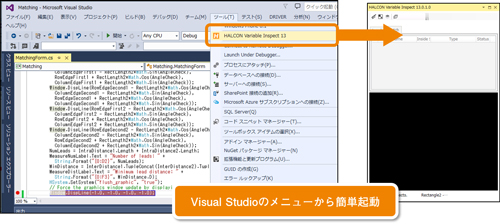
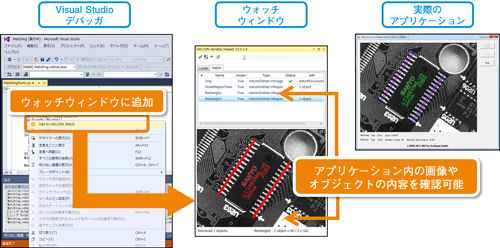
使い方は非常に簡単です。デバッガ起動中に内容を確認したいHALCONオブジェクトを右クリックし「Add to HALCON Watch」を実行すると、Visual InspectのWatchに変数名が追加されます。いつでもそのオブジェクトの内容を確認できます。
より快適になったVisual Inspectをぜひご利用ください。
本機能はHALCON13の標準機能ですので、無償でお使いいただけます。本機能を有効にするには、Visual Studio2013以降がインストールされているPCで、HALCONをインストールしたフォルダ下の「HALCON-13.0/misc/HALCON_Variable_Inspect.vsix」を実行してください。 Visual Studio のExpressエディションでは動作しませんのでご注意ください。
■
HDevEngineリモートデバッグ
HDevEngineは、画像処理アプリケーション(exe)側からhdevファイルやhdvpプロシージャを呼び出し画像処理アルゴリズムを実行できる機能です。ユーザは、アプリケーションを再コンパイルすることなく、hdevファイルを入れ替えるだけで、画像処理アルゴリズムを入れ替えることができます。
HALCON13では、HDevEngineにより実行されるhdevスクリプトの内部挙動をデバッグできるようになりました。HDevelopをビューアとして起動させ、hdevスクリプト内のHALCONオペレータをステップ実行して挙動を確認することが可能となっています。これにより、HDevEngine機能を用いたアプリケーションの開発が、ますます容易になります。
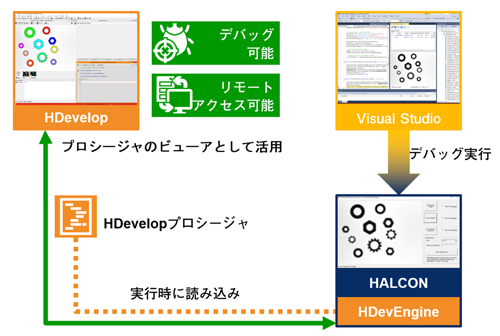
HDevEngineリモートデバッグの詳細手順説明資料とサンプルプログラムを準備しました。
以下からダウンロードしてご活用ください。


|